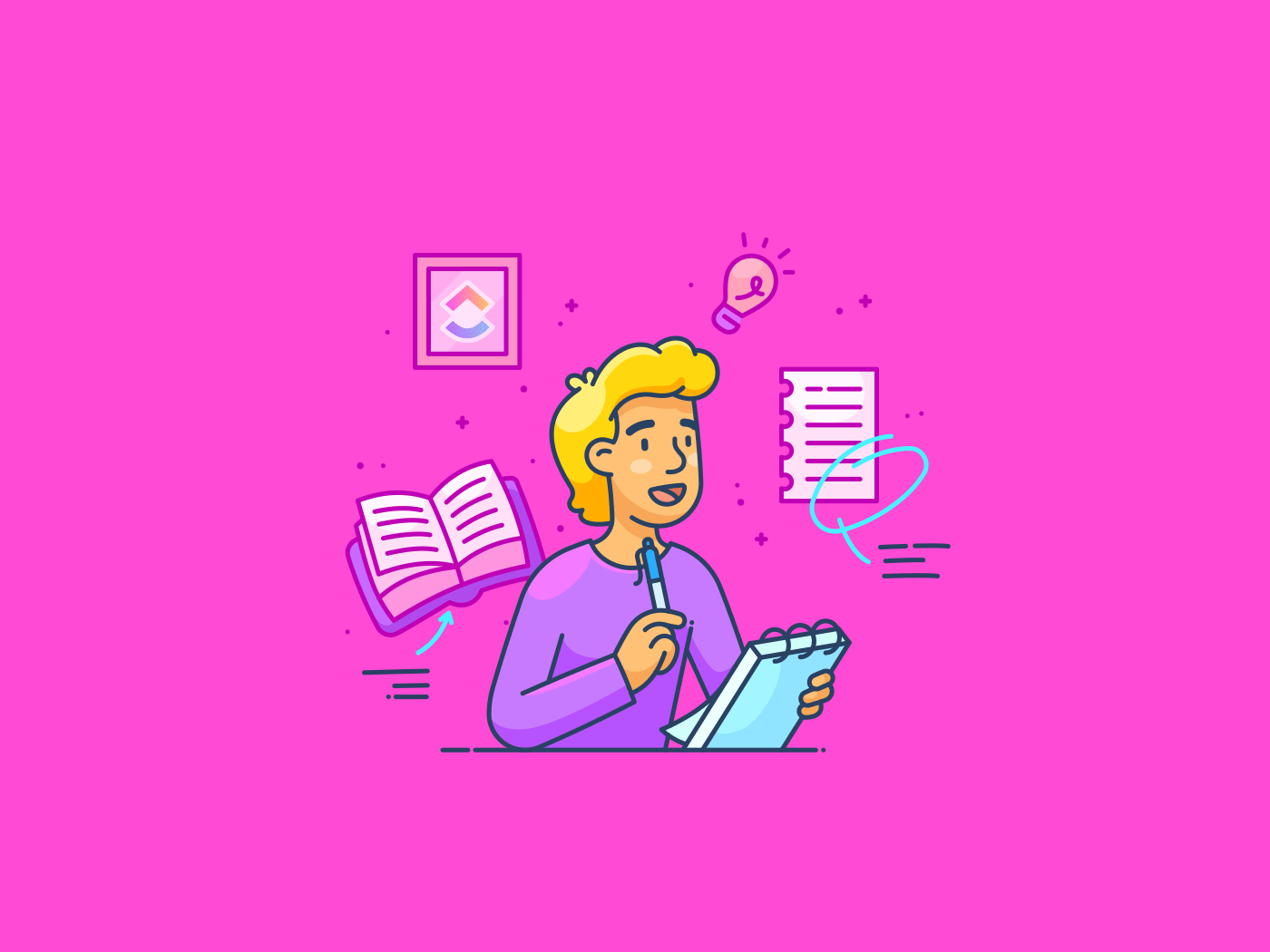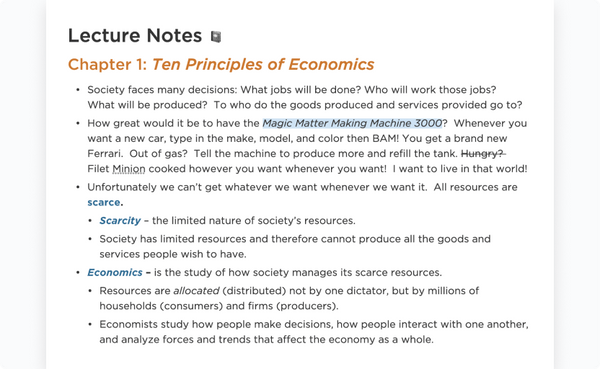Singkatnya: baik Obsidian dan Microsoft OneNote cukup baik untuk mencatat, terutama jika Anda membuat catatan untuk pekerjaan. Namun, keduanya juga memiliki kekurangan yang signifikan.
Obsidian memungkinkan Anda menautkan catatan dan memvisualisasikan tautan sebagai grafik. Namun, aplikasi ini juga mengharuskan Anda mengingat banyak sintaks untuk tugas-tugas pemformatan sederhana, dan membuat kolaborasi menjadi cukup memusingkan.
Dengan Microsoft OneNote, sinkronisasi lintas perangkat menjadi sangat mudah, dan Anda mendapatkan Microsoft Copilot yang canggih untuk membantu Anda. Tetapi antarmukanya terasa kikuk, dan Anda tidak dapat mempublikasikan catatan untuk dilihat publik. Anda juga tidak mendapatkan tautan catatan yang divisualisasikan Obsidian.
Itulah inti dari perbandingan Obsidian vs OneNote. Tetapi kami telah mempelajari lebih dalam tentang kedua alat ini untuk menghemat waktu penelitian Anda (jadi jangan lupa untuk melampirkan kartu hadiah ke email "terima kasih" Anda).
Sekilas tentang Obsidian vs Microsoft OneNote
Microsoft OneNote, meskipun memiliki antarmuka yang agak kikuk, masih terasa lebih mudah digunakan daripada Obsidian, yang membutuhkan sintaks untuk memformat catatan dan alur kerja yang rumit untuk menyinkronkan catatan di seluruh perangkat.
Namun, mengatur catatan terasa jauh lebih baik dengan Obsidian, yang memungkinkan Anda menautkan catatan dan memvisualisasikan tautan ini sebagai grafik pengetahuan interaktif.
| Obsidian | OneNote | ||
|---|---|---|---|
| Kemudahan penggunaan | Pemformatan teks penurunan harga dapat terasa rumit untuk digunakan | Pencatatan berbasis teks yang sederhana | |
| Kemampuan AI | Tidak ada asisten AI asli | Microsoft Copilot bawaan | |
| Integrasi | Berbagai macam plugin | Integrasi terbatas | |
| Kolaborasi | Tidak ada fitur kolaborasi asli karena catatan dihosting secara offline | Catatan yang dihosting di awan yang mendukung kolaborasi asli | |
| Organisasi | Catatan dapat saling bertautan dan juga dapat diurutkan ke dalam folder dan subfolder | Organisasi catatan linear dapat terasa membatasi | |
| Kustomisasi | Sangat dapat disesuaikan | Kustomisasi terbatas | |
| Publikasi | Memungkinkan Anda mempublikasikan konten untuk dilihat publik pada domain Obsidian | Tidak tersedia | |
| Harga | Gratis untuk digunakan, tetapi beberapa fitur dasar adalah add-on berbayar | Gratis untuk digunakan dengan langganan Microsoft 365 |
Tidak ada alat yang menawarkan otomatisasi alur kerja atau pengarsipan catatan, yang merupakan peluang yang terlewatkan.
Apa itu Obsidian?
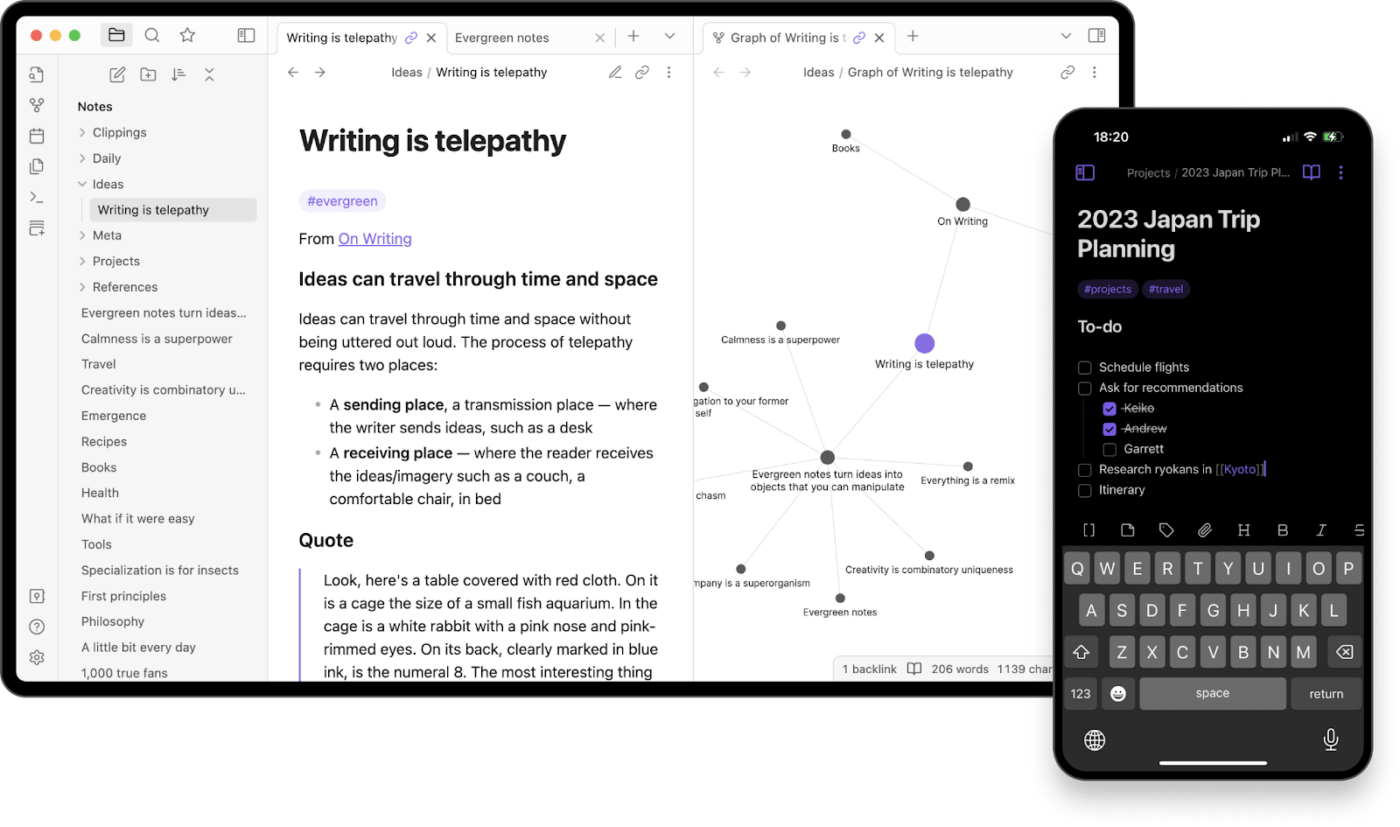
Pencatatan pada Obsidian aplikasi seluler dan desktop
Obsidian adalah alat pencatat yang menyimpan catatan secara lokal di perangkat Anda, yang berarti akses offline yang mudah. Ini adalah salah satu dari aplikasi "otak kedua" terbaik yang bisa Anda dapatkan.
Yang paling menarik dari Obsidian adalah kemampuannya untuk membuat tautan antar catatan, lalu memvisualisasikan tautan ini sebagai grafik. Anda bahkan dapat mengurutkan catatan Anda dalam folder dan subfolder, seperti yang Anda lakukan pada drive cloud.
Seperti Notion, fitur "Publish" dari Obsidian memungkinkan Anda menambahkan catatan untuk tampilan publik sehingga Anda bisa menjalankan blog Anda di sana. Alat ini juga memberi Anda banyak plugin untuk memperluas fungsionalitas.
Bonus baca_:_ Obsidian vs Gagasan
Fitur-fitur utama Obsidian
Obsidian memiliki banyak fitur berguna yang membuat pencatatan menjadi lebih terorganisir dan intuitif. Yang menonjol adalah "grafik pengetahuan" nya, dan kami tidak tahu terlalu banyak alat yang memungkinkan Anda memvisualisasikan catatan seperti ini. Lebih lanjut tentang ini sebentar lagi.
Tautan
Ini adalah fitur sederhana namun efektif yang memungkinkan Anda menautkan dua atau lebih catatan.
Yang perlu Anda lakukan adalah menambahkan dua tanda kurung siku sebelum teks yang ingin Anda tautkan dan pilih catatan yang akan ditautkan. Hal ini mirip dengan apa yang dapat Anda lakukan dengan alat seperti Evernote. Namun, Obsidian tidak serumit Evernote dalam hal ini.
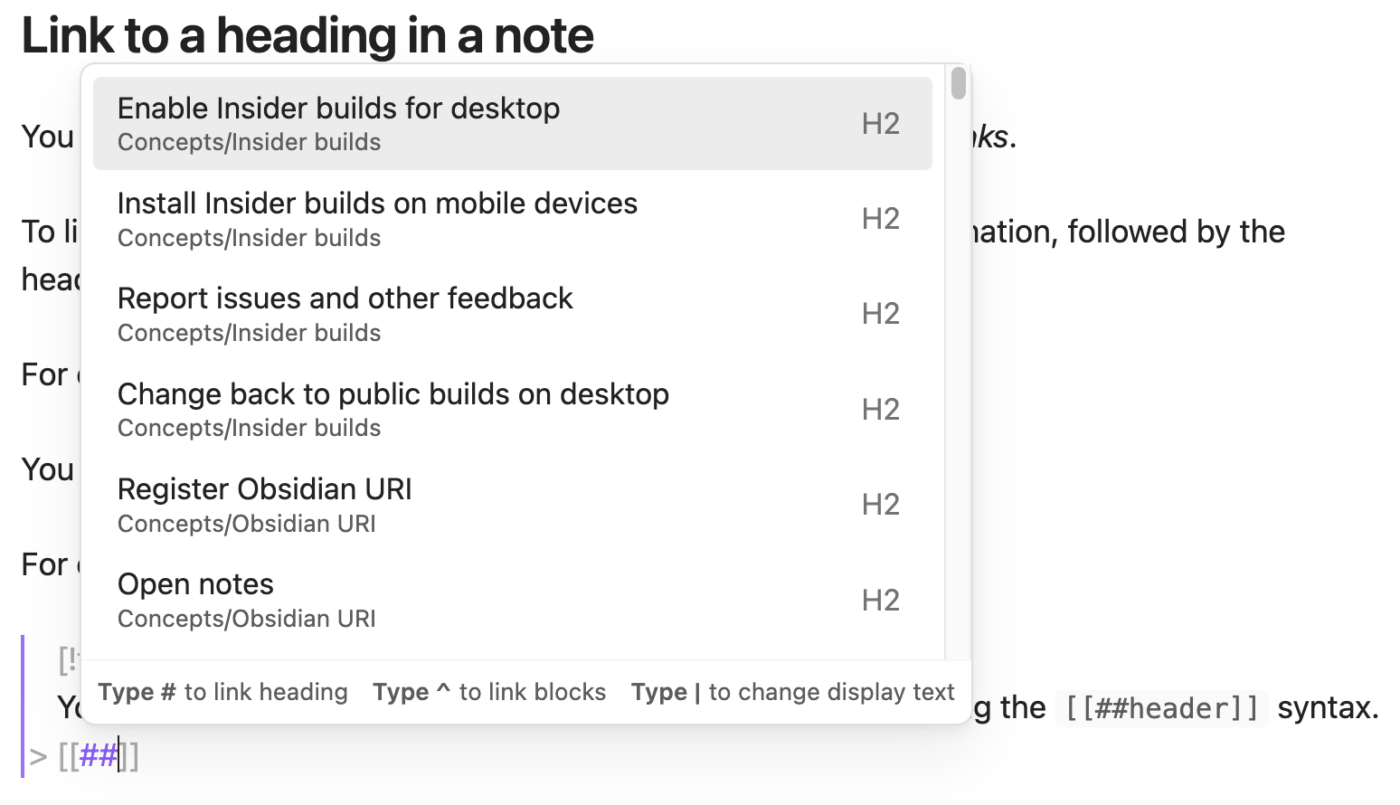
via Obsidian Tautan catatan dan membangun wiki konten dapat sangat berguna untuk melacak dan mempertahankan konteks lengkap pekerjaan Anda. Sebagai contoh, katakanlah Anda adalah seorang perwakilan penjualan dengan banyak catatan panggilan yang tersebar. Anda dapat membuat catatan utama untuk semua panggilan sebelumnya dengan prospek tertentu dan kemudian menambahkan tautan ke catatan panggilan terkait agar tetap terorganisir di tempat yang sama.
Tampilan grafik
Ingat semua catatan yang Anda tautkan? Anda dapat melihat bagaimana setiap catatan ini terhubung satu sama lain dalam bentuk grafik di Obsidian.
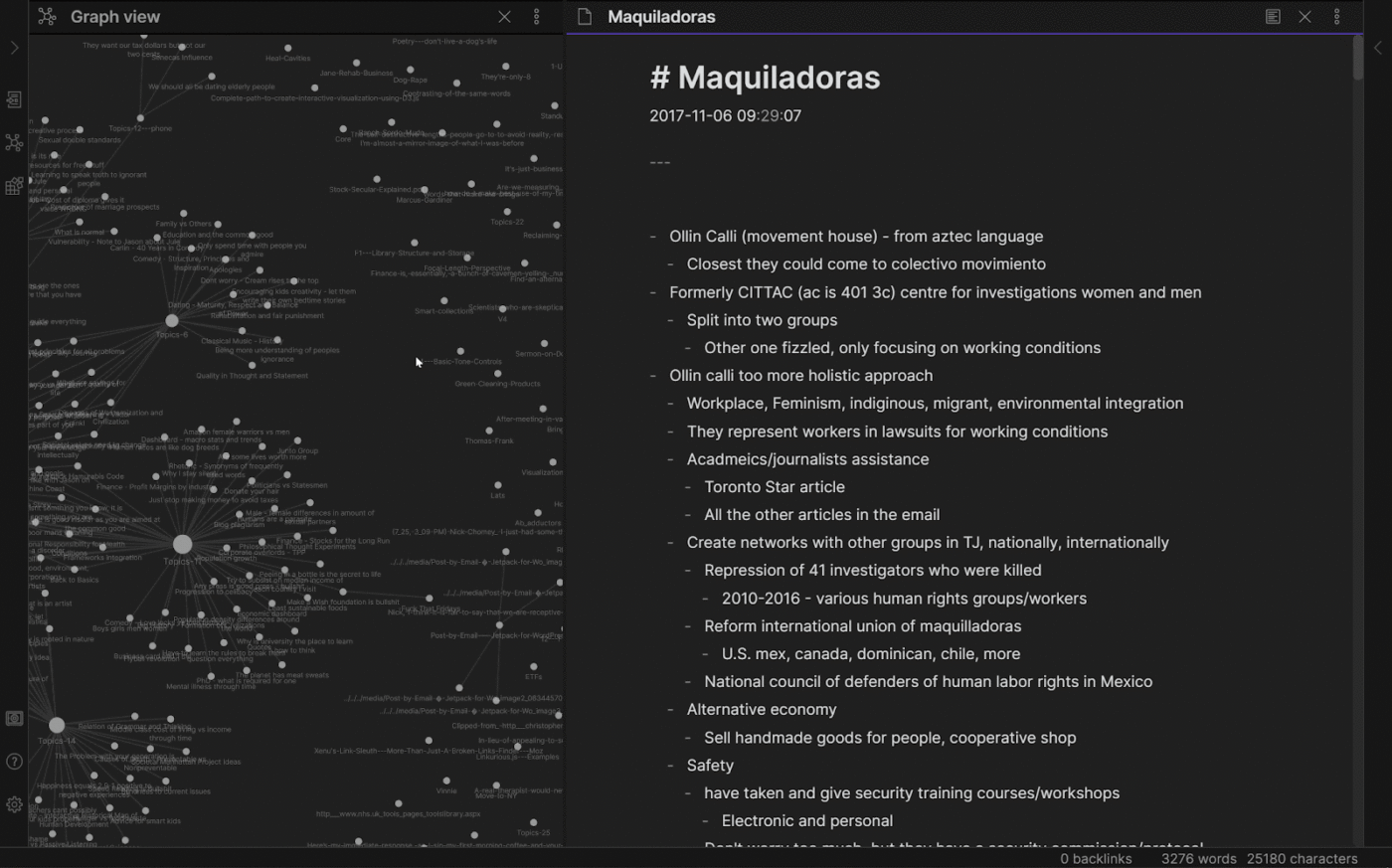
melalui Obsidian Ide dari tampilan grafik ini pendekatan pemetaan catatan adalah untuk memberikan lebih banyak konteks pada setiap catatan yang Anda buat. Misalnya, jika Anda melakukan penelitian untuk proyek kuliah, Anda dapat dengan mudah menghubungkan titik-titik di antara catatan penelitian Anda dan membentuk tesis yang kohesif.
Kanvas
Fitur "Canvas" dari Obsidian memungkinkan Anda menambahkan konten dalam berbagai format tepat di sebelah catatan teks Anda. Anda dapat menambahkan PDF, gambar, GIF, video, dan bahkan file audio di samping catatan Anda dan mendapatkan konteks yang lebih besar untuk apa pun yang Anda catat.
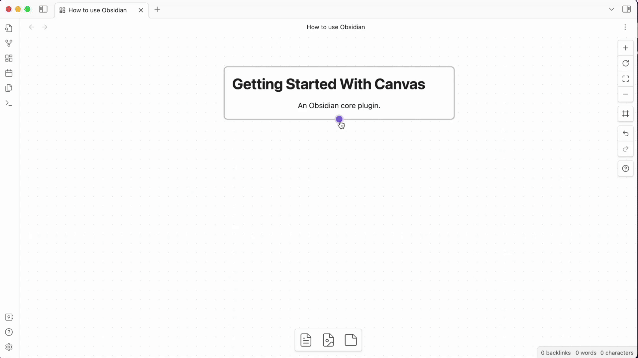
via Obsidian
Menerbitkan
Fitur "Publish" dari Obsidian pada dasarnya adalah blog publik Anda, yang di-host oleh Obsidian. Fitur ini merupakan pengaya berbayar untuk langganan Obsidian Anda.
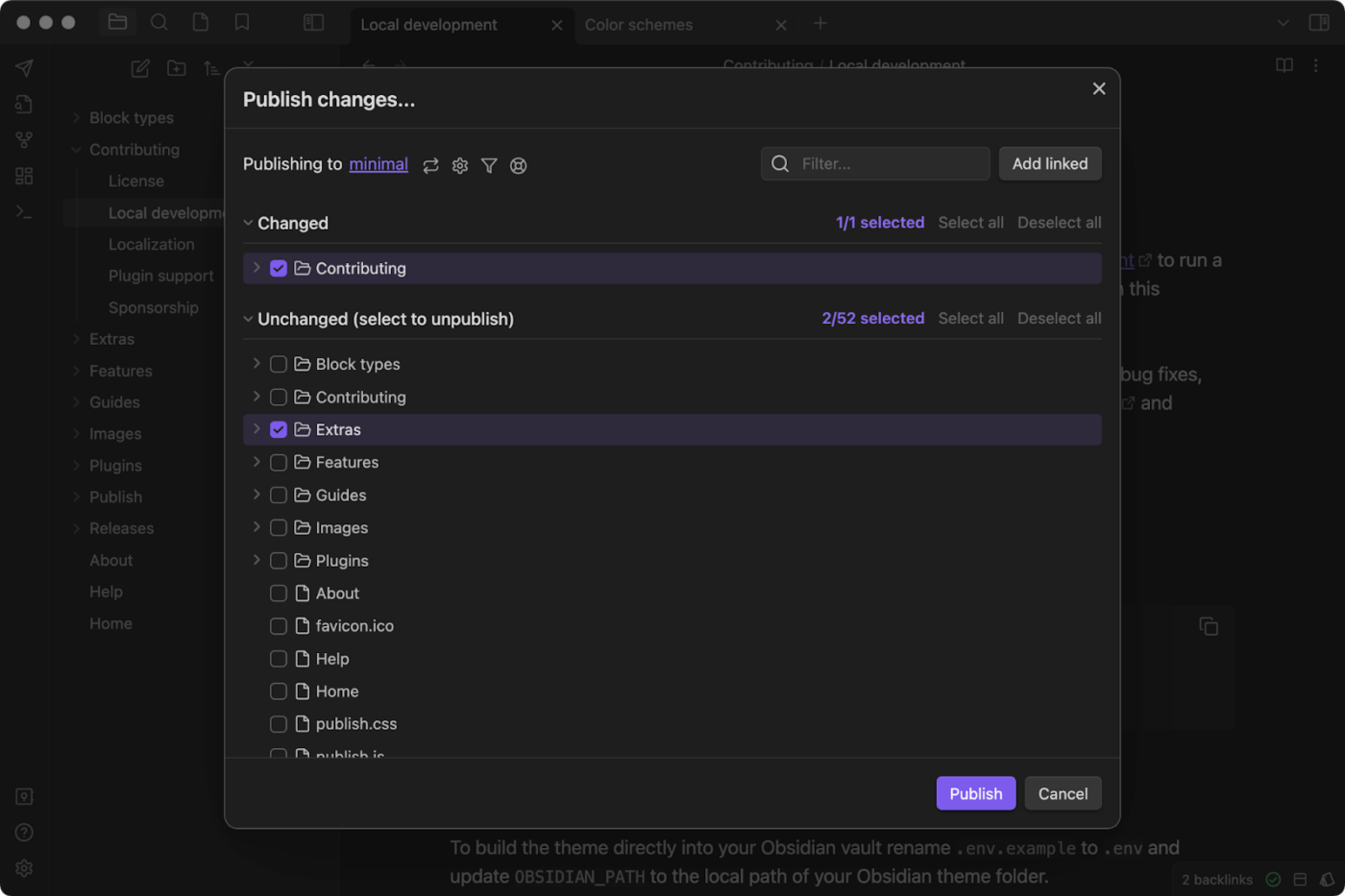
melalui Obsidian Obsidian Publish bekerja mirip seperti Substack atau GitHub, di mana Anda bisa mempublikasikan konten bentuk panjang dengan URL khusus. Anda bahkan bisa membuat beberapa situs yang tersedia secara online untuk publik.
Kelebihan Obsidian
- Antarmuka yang bersih: Obsidian memiliki antarmuka pengguna yang hebat. Jika antarmuka default terasa berantakan atau berlebihan, Anda bisa memilih tema yang lebih bersih dan sederhana-tidak masalah
- Ekstensibilitas yang luar biasa: Plugin Obsidian sangat memperluas fungsionalitas alat ini. Ini termasuk plugin untuk bookmark, palet perintah, penjelajah file, perintah garis miring, presentasi, templat, dan banyak lagi. Anda juga mendapatkan plugin komunitas untuk alat seperti papan Kanban, integrasi GPT, dll.
- Kemampuan kustomisasi yang tinggi: Dengan Obsidian, Anda dapat menyesuaikan hampir semua hal - dari tampilan antarmuka hingga potongan CSS. Tingkat penyesuaian ini adalah apa yang dibutuhkan oleh bisnis dalam alat bantu pencatatan
Kekurangan Obsidian
- Kurva pembelajaran yang curam: File teks Obsidian diformat sebagai file Markdown, sehingga pencatatan sering kali terasa seperti Anda sedang membuat perangkat lunak ketika Anda sebenarnya hanya membuat daftar belanjaan untuk makan malam. Editor teks mengharuskan Anda mengingat sintaksis bahkan untuk sesuatu yang sederhana seperti mengedit tabel. Memang unik, tetapi tampaknya tidak perlu rumit
- Tidak ada kolaborasi asli: Karena catatan Obsidian tidak disimpan di cloud, kolaborasi dengan cepat menjadi memusingkan. Solusi yang sudah lama dilakukan adalah menyinkronkan catatan Anda dengan drive yang di-host di cloud dan kemudian membagikannya dengan kolaborator Anda. Lagi-lagi, tampaknya tidak perlu rumit. Untuk kolaborasi konten sederhana, Anda lebih baik menggunakan Google Doc
- Biaya tambahan: Dengan Obsidian, membayar ekstra untuk fitur yang mungkin Anda dapatkan secara gratis dengan alat lain sepertinya sudah biasa. Ingin menyinkronkan catatan di seluruh perangkat? Perlu mempublikasikan catatan Anda? Bayar ekstra setiap bulan. Bukan masalah besar bagi pengguna bisnis, tetapi tampaknya terlalu mahal untuk pencatatan pribadi
Tidak ada asisten AI asli: Obsidian bukan aplikasi yang didukung AI dan hanya memberi Anda kemampuan AI melalui ekosistem pluginnya, jadi Anda tidak akan mendapatkan keuntungan efisiensi yang Anda dapatkan dengan aplikasi lain aplikasi pencatatan AI berperingkat teratas
Harga Obsidian
- Paket pribadi: Gratis selamanya
- Paket komersial: $50 per pengguna per tahun
Apa itu OneNote?
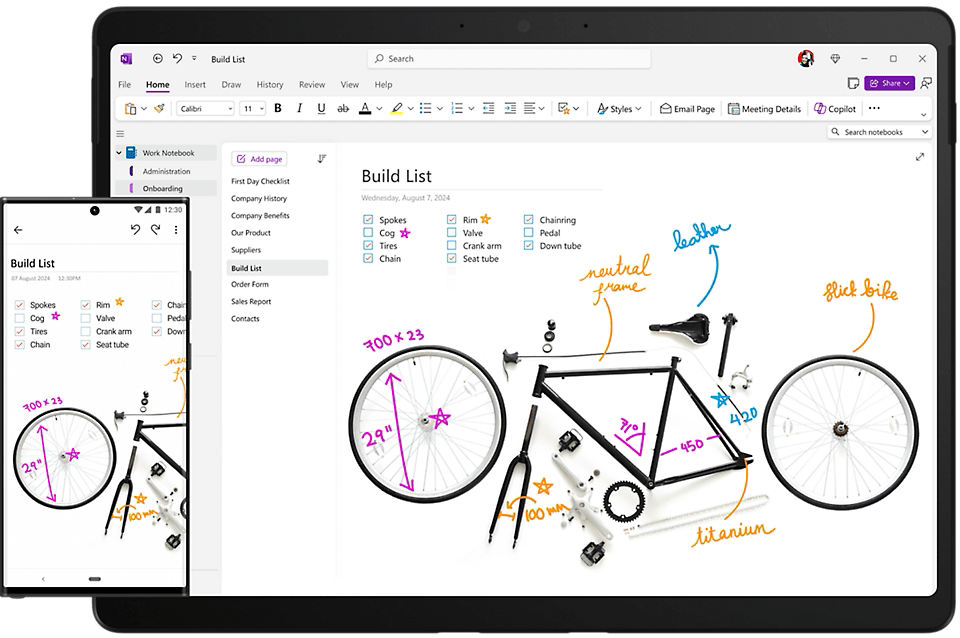
Pencatatan pada Microsoft OneNote aplikasi web seluler dan desktop
OneNote adalah aplikasi pencatatan dari Microsoft, yang diluncurkan pada tahun 2003. Sejak saat itu, aplikasi ini telah berkembang menjadi salah satu aplikasi pencatatan terkuat untuk kasus penggunaan pribadi dan bisnis.
Salah satu fitur OneNote yang menonjol adalah Microsoft Copilot, asisten AI asli yang membuat pencatatan menjadi lebih cerdas dan sederhana. Yang juga akan Anda sukai adalah kemampuan untuk mencoret-coret pemikiran Anda di Microsoft OneNote dengan tulisan tangan Anda sendiri!
Mengatur catatan harian di Microsoft OneNote juga cukup mudah, dengan renungan Anda disimpan dalam buku catatan digital. Siapa yang tidak suka merasa seperti penulis yang diterbitkan?
Fitur-fitur utama OneNote
Microsoft OneNote memiliki beragam fitur pencatatan dan kolaborasi, tetapi kami telah memilih beberapa kemampuannya yang paling berguna yang akan Anda gunakan setiap hari.
Microsoft Copilot
Microsoft Copilot adalah teman AI yang ada di dalam aplikasi OneNote. Mudah diakses (terutama melalui pintasan keyboard di desktop) dan secara signifikan dapat meningkatkan pengalaman mencatat Anda secara umum.
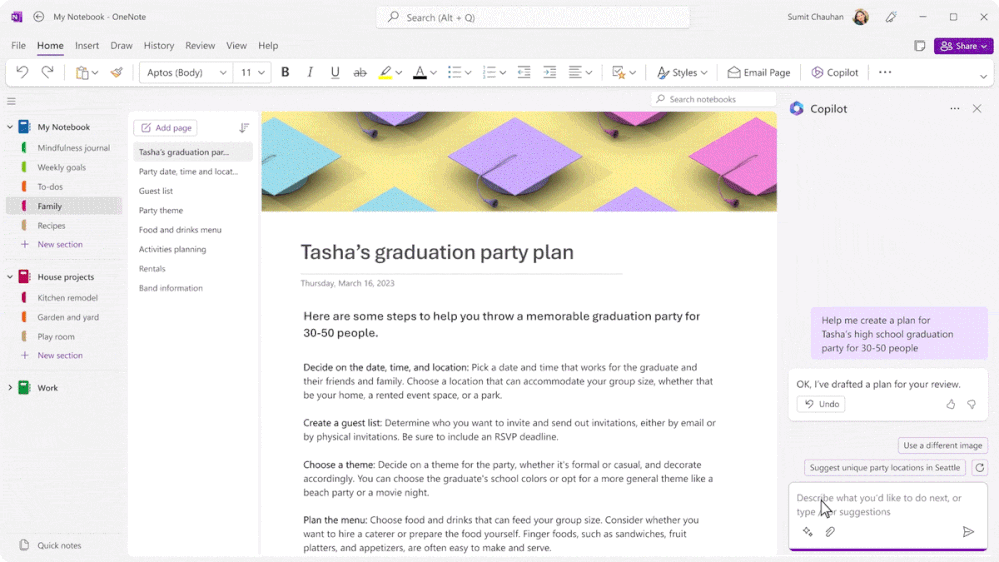
via Microsoft Dengan MS Copilot, Anda dapat membuat ringkasan instan untuk catatan Anda, membuat analisis ide yang tajam, dan membuat daftar tugas dari pilihan, halaman, dan bagian di Microsoft OneNote.
Anda juga dapat "berbicara" dengan catatan Anda dan meminta AI untuk memberikan ide, menyusun rencana dan presentasi, serta menulis ulang teks sesuai kebutuhan. Omong-omong, Anda dapat melakukan semua ini dengan pertanyaan bahasa alami. Tidak ada yang lebih sederhana dari ini.
Pemangkas web
Pemangkas web OneNote memungkinkan Anda menyimpan apa pun yang Anda lihat di web sebagai catatan.
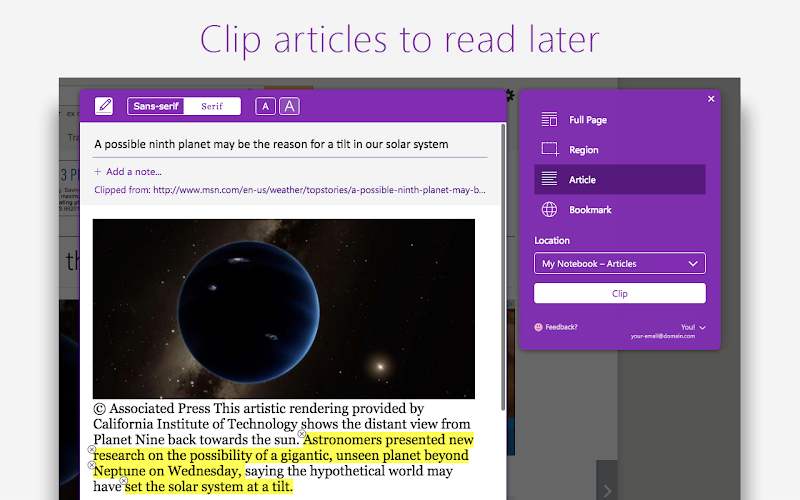
via Toko Web Chrome Dan ketika kami mengatakan "apa pun", kami bersungguh-sungguh. Misalnya, Anda dapat mengambil seluruh halaman web di Microsoft OneNote lalu mengedit dan membuat anotasi isinya. Konten ini kemudian dapat dibagikan dengan kolaborator Anda.
Fitur ini bahkan bekerja secara offline dan kompatibel dengan komputer, tablet, atau ponsel Anda, yang sangat nyaman.
Buku catatan digital
Catatan pada Microsoft OneNote dapat disimpan sebagai buku catatan digital.
Aplikasi ini secara otomatis mengklasifikasikan file OneNote ke dalam beberapa bagian, yang nantinya dapat Anda sesuaikan dengan memindahkan catatan di seluruh bagian. Anda bahkan dapat menambahkan halaman dan subhalaman untuk mendapatkan lebih banyak rincian tentang bagaimana Anda mengatur ide-ide Anda.
Dipasangkan dengan bilah pencarian dan penandaan catatan yang bagus, mengatur catatan Anda di Microsoft OneNote menjadi sangat berguna tanpa terlalu rumit.
Mencoret-coret
Pengguna stylus, Anda akan menyukai Microsoft OneNote!
Aplikasi ini memungkinkan Anda menulis catatan dengan tangan pada perangkat apa pun yang mendukungnya dan terasa seperti membuat catatan di selembar kertas.
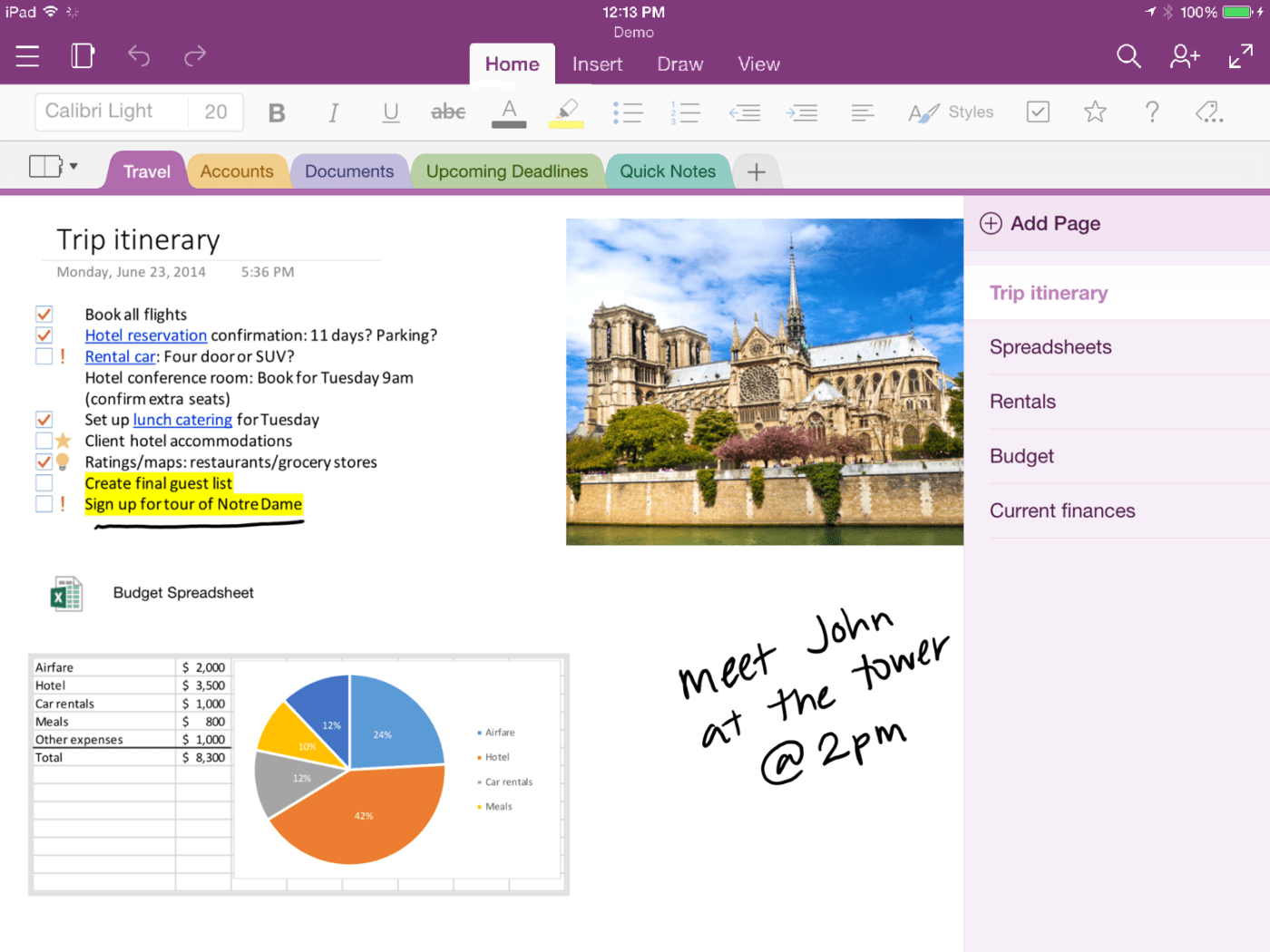
melalui Microsoft Namun, hal ini menjadi lebih baik. Catatan tulisan tangan Anda dapat dengan mudah diubah menjadi teks yang dapat diformat (kita bisa mendengar para dokter bernapas lega). Anda juga bisa menerjemahkan teks ini ke dalam bahasa apa pun yang didukung aplikasi ini, yang sangat bagus jika Anda bekerja dengan sekelompok orang yang multibahasa.
Dikte
Kemampuan ucapan-ke-teks OneNote memungkinkan Anda mendiktekan catatan Anda ke aplikasi, yang mungkin merupakan cara termudah untuk menuangkan pemikiran Anda ke kertas (atau, dalam hal ini, perangkat lunak).
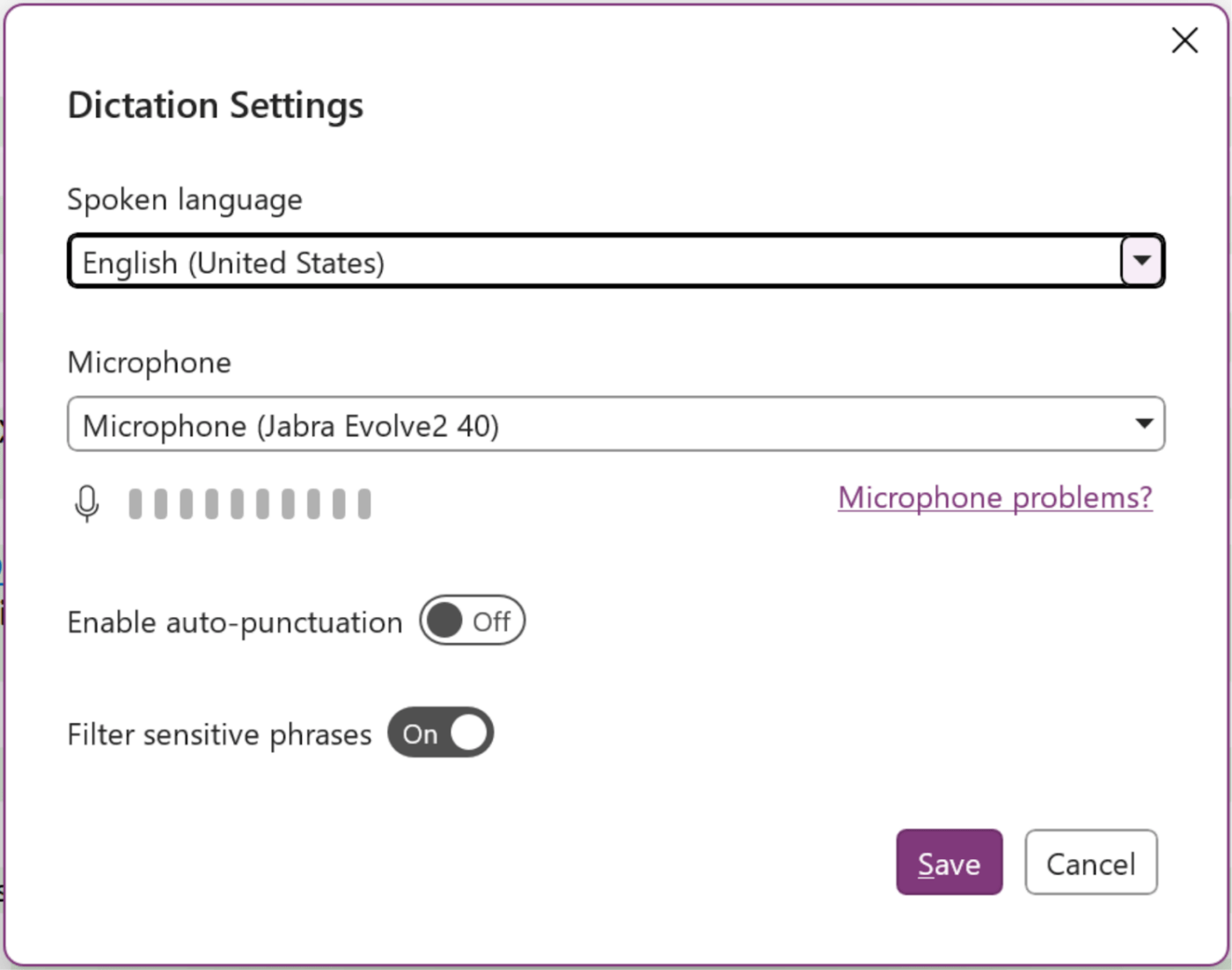
melalui Microsoft Aplikasi ini mendukung pendiktean dalam berbagai bahasa. Dan ini bukan salah satu alat yang menjengkelkan karena salah dalam memberikan detail - Anda bisa memberikan perintah khusus untuk tanda baca, simbol, dan emoji.
Yang juga rapi adalah kemampuan untuk memberikan perintah suara pencatatan pada aplikasi ini. Anda bisa memerintahkannya untuk menghapus frasa dan kata tertentu, membatalkan tindakan apa pun, dan membuat seluruh tabel. Setelah selesai, cukup ucapkan "keluar dari dikte", dan aplikasi ini akan secara otomatis menyimpan catatan yang didiktekan.
Kelebihan OneNote
- Asisten AI asli: MS Copilot hadir di dalam OneNote, yang dapat membuat pencatatan jauh lebih efisien daripada melakukan semuanya secara manual. Membuat ringkasan, menganalisis catatan, mengulang konten, dan mengobrol dengan catatan Anda-asisten AI melakukan semuanya dan membuat hidup Anda lebih mudah
- Kolaborasi yang mudah: Berkolaborasi di Microsoft OneNote itu mudah karena semua catatan Anda disimpan di cloud dan disinkronkan di seluruh perangkat. Anda dapat berbagi akses terkontrol dengan kolaborator Anda, yang kemudian dapat menambahkan komentar dan mengedit. Anda bahkan dapat membagikan catatan sebagai dokumen pribadi dan membatalkan akses tautan jika Anda tidak ingin orang lain terus melihat catatan. Rasanya sangat mudah
- Operasi aritmatika: Jika Anda sering menggunakan persamaan matematika dalam catatan dan dokumen, Anda akan menyukai Microsoft OneNote. Aplikasi ini memungkinkan Anda menambahkan berbagai macam karakter matematika dengan sangat mudah. Aplikasi serupa seperti Obsidian membutuhkan plugin untuk melakukan hal yang sama
- Mudah digunakan: Microsoft OneNote adalah aplikasi pencatat yang mudah digunakan dan, tidak seperti Obsidian, tidak memiliki kerumitan sintaksis. Tulis saja apa yang Anda pikirkan dan simpan ide Anda di cloud
Kekurangan OneNote
- Integrasi terbatas: Dibandingkan dengan Obsidian dan aplikasi serupa, Microsoft OneNote hanya memiliki sedikit integrasi. Selain itu, tidak seperti Obsidian, tidak ada plugin komunitas yang bisa Anda jelajahi dan mainkan
- Tidak ada visualisasi penautan: Microsoft OneNote memungkinkan Anda menautkan dua catatan atau lebih, tetapi prosesnya tidak terlalu intuitif. Lebih penting lagi, catatan yang Anda tautkan tidak dapat divisualisasikan dalam tampilan grafik interaktif, yang dapat terasa mengecewakan setelah Anda menggunakan Obsidian
- Membutuhkan Microsoft 365 untuk fitur premium: Sebagian besar fitur OneNote gratis. Tetapi jika Anda ingin menyimpan file secara lokal di Windows, membutuhkan lebih banyak penyimpanan, dan menginginkan lebih banyak opsi penyesuaian, Anda harus memiliki paket Microsoft 365 berbayar
- Antarmuka pengguna yang kikuk: Dibandingkan dengan Obsidian, Microsoft OneNote terasa sedikit kikuk untuk digunakan. UI platform tampaknya tidak berkembang terlalu banyak selama bertahun-tahun, yang kadang-kadang bisa membuat frustrasi
Harga OneNote
- Gratis selamanya
Obsidian vs OneNote: Perbandingan Fitur
Perbedaan terbesar antara Microsoft OneNote dan Obsidian bermuara pada lima hal: kolaborasi asli (OneNote lebih baik), kemampuan penyesuaian (Obsidian lebih baik), pengaturan (lebih baik dengan Obsidian), fitur AI asli (OneNote memilikinya), dan keterkaitan catatan yang divisualisasikan (OneNote tidak memilikinya).
| Obsidian | OneNote | ||||
|---|---|---|---|---|---|
| Kolaborasi waktu nyata | ❌ | ✅ | |||
| Catatan yang saling terkait | ❌ | ❌ | |||
| Grafik pengetahuan | ❌ | ❌ | ❌ | Grafik pengetahuan | |
| Sinkronisasi catatan lintas perangkat | Pengaya berbayar | ✅ | |||
| Fungsionalitas offline | ✅ | ✅ | |||
| UI seret dan lepas | ✅ | ❌ | |||
| Ekstensibilitas | ✅ | Terbatas | |||
| asisten AI asli | ❌ | ✅ | ✅ | ||
| Penerbitan publik | ✅ | ❌ | |||
| Pemeriksaan ejaan | ✅ | ✅ | |||
| Aplikasi seluler | ✅ | ✅ | |||
| Simpan otomatis | ✅ | ✅ | |||
| Template | ✅ | ✅ | |||
| Ekstensi Chrome | ✅ | ✅ | |||
| Ucapan-ke-teks | Melalui plugin | ✅ | |||
| Penyimpanan awan gratis | ❌ | ✅ | |||
| otomatisasi alur kerja | ❌ | ❌ | ❌ | ||
| pengarsipan catatan | ❌ | ❌ | ❌ | ||
| mode fokus khusus | ❌ | ❌ | ❌ |
Asisten AI asli: Microsoft OneNote menang
Tidak seperti beberapa alternatifnya, Obsidian tidak memberi Anda asisten AI asli. Yang paling dekat dengan AI adalah melalui plugin untuk Gemini atau ChatGPT. Sebagai perbandingan, OneNote dilengkapi dengan Microsoft Copilot bawaan.
Mengatur catatan: Obsidian menang
Obsidian memungkinkan Anda mengurutkan catatan ke dalam folder dan subfolder, yang sangat bagus untuk menjaga agar koleksi catatan Anda tidak berantakan. Lebih penting lagi, Anda bisa menambahkan tautan balik di seluruh catatan dan melihat tautan ini sebagai grafik interaktif.
Microsoft OneNote memungkinkan Anda menyimpan catatan sebagai buku catatan digital, yang terasa linier dan tidak seintuitif grafik pengetahuan Obsidian. Menghubungkan dua atau lebih catatan secara bersamaan juga terasa jauh lebih mudah di Obsidian.
Ekstensibilitas alat: Obsidian menang
Pengguna Obsidian mendapatkan jangkauan plugin yang jauh lebih luas dibandingkan dengan pengguna Microsoft OneNote. Alat ini juga memberi Anda plugin buatan komunitas yang mengubah pencatatan sederhana menjadi lebih banyak.
OneNote sebagian besar disinkronkan dengan produk Microsoft dan beberapa aplikasi yang berguna seperti Zapier, WordPress, dan Gmail, yang dapat terasa membatasi.
Kolaborasi waktu nyata: Microsoft OneNote menang
Microsoft OneNote menyimpan catatan Anda di awan, yang berarti kolaborasi menjadi cepat dan cukup mudah. Obsidian menyimpan catatan Anda secara offline, yang sangat bagus untuk privasi, tetapi tidak terlalu bagus jika Anda ingin berbagi ide dengan rekan satu tim atau teman.
Kolaborasi bisa dilakukan dengan Obsidian tetapi prosesnya rumit dan mengharuskan Anda membayar add-on (bulanan). Tidak ideal.
Kemampuan penyesuaian: Obsidian menang
Obsidian menempatkan Anda di kursi pengemudi dari pengalaman mencatat Anda. Anda dapat menyesuaikan tampilan alat ini, mengembangkannya dengan plugin pilihan Anda, membuat perubahan HTML, dan mendapatkan rincian dengan pemformatan catatan Anda yang sebenarnya.
Microsoft OneNote terasa lebih terbatas di sini. Anda hanya dapat menyesuaikan aplikasi secara dangkal, dan kurangnya antarmuka seret dan lepas membuatnya terasa lebih kikuk daripada Obsidian.
Penyimpanan: Microsoft OneNote menang
Microsoft OneNote gratis untuk digunakan dan tidak membatasi ukuran file yang dapat diunggah. Obsidian membatasi ukurannya hingga 200 MB.
OneNote juga memberi Anda penyimpanan gratis sebesar 5 GB. Sebagai perbandingan, tidak ada penyimpanan gratis untuk pengguna Obsidian-Anda hanya mendapatkan penyimpanan berbayar minimum 1 GB dan maksimum 100 GB.
Obsidian vs OneNote: Kesimpulan
Kedua alat ini memiliki banyak fitur yang serupa. Namun, dalam hal pencatatan untuk pekerjaan, Microsoft OneNote memiliki keunggulan yang jelas atas Obsidian. Untuk pencatatan nada pribadi, kedua aplikasi ini dapat menyelesaikan pekerjaan dengan baik, meskipun Obsidian memiliki kurva pembelajaran yang lebih curam.
Untuk penggunaan pribadi: Hampir sama
Microsoft OneNote jelas terasa lebih mudah digunakan untuk pencatatan bentuk bebas pribadi. Membuat daftar resolusi Tahun Baru ke-156 Anda tidak memerlukan sintaksis yang rumit dan jauh lebih mudah daripada Obsidian.
Namun, jika Anda suka menghubungkan titik-titik di antara berbagai ide, Anda akan menemukan Obsidian jauh lebih intuitif daripada Microsoft OneNote. Aplikasi ini juga jauh lebih menyenangkan untuk digunakan. Ya, pemformatan penurunan harga membutuhkan waktu untuk membiasakan diri, tetapi jika itu lebih menarik daripada membuat frustrasi, Obsidian adalah aplikasi yang ingin Anda unduh.
Untuk pekerjaan: Microsoft OneNote menang
Mengatur catatan terasa lebih baik dan lebih intuitif di Obsidian, dan aplikasinya jauh lebih bisa disesuaikan daripada Microsoft OneNote.
Tetapi kurangnya fitur kolaborasi dan AI asli Obsidian mungkin cukup untuk memilih Microsoft OneNote untuk bekerja. Ditambah lagi, jika perusahaan Anda sudah berlangganan Microsoft 365 dan terbiasa dengan produk ekosistemnya, OneNote mungkin terasa seperti pilihan yang lebih alami.
Obsidian vs OneNote di Reddit
Di mana posisi komunitas Reddit dalam perdebatan "Obsidian atau Microsoft OneNote"? Maklum, tidak ada konsensus yang jelas.
Meskipun beberapa pengguna Obsidian senang karena Anda dapat menyelesaikan hal-hal sederhana dengan baik dengan Microsoft OneNote, mereka merindukan keterkaitan catatan dan grafik pengetahuan Obsidian.
Satu Redditor, DudeThatsErin , mengatakan
Saya lebih menyukai OneNote TAPI saya tidak bisa melupakan fitur menautkan catatan satu sama lain dan ke aplikasi eksternal. Itu sangat berguna sekali. Saya bahkan mencoba dari web di iPhone saya dan saya tidak dapat menyalin tautan ke catatan di sana dan menautkan dengan tanda kurung [[]] tidak berfungsi sama sekali_.
Lainnya, seperti Redditor rigma-role merasa menggunakan Obsidian dan Microsoft OneNote juga merupakan sebuah pilihan.
Jika menurut Anda OneNote memiliki kliping web dan tulisan tangan yang bagus, mungkin ini bisa menjadi alat penangkap goresan kasar. Kemudian ambil catatan kasar tersebut, dan catatan yang ingin Anda simpan dapat masuk ke dalam Obsidian dan dimasukkan ke dalam catatan Anda yang terhubung dan lebih terorganisir di Obsidian.
Perkenalkan ClickUp - Alternatif Terbaik untuk OneNote vs Obsidian
ClickUp dapat melakukan semua yang bisa dilakukan oleh Microsoft OneNote dan Obsidian, dan masih banyak lagi. Aplikasi ini gratis untuk digunakan, sehingga Anda dapat secara harfiah mulai membuat catatan di ClickUp segera.
Jadi apa yang lebih baik dengan ClickUp?
Sebagai permulaan, Anda bisa menautkan catatan Anda ke alur kerja otomatis dan menghemat waktu yang berharga. Kolaborasi tidak membutuhkan gelar dalam ilmu roket, dan asisten AI bawaan dapat mengambil banyak pekerjaan dari piring Anda.
Selain itu, antarmukanya tidak terasa seperti kembali ke awal tahun 2000-an. Dan itu cantik (dapat disesuaikan)!
Aplikasi Terbaik dari ClickUp #1: Notepad
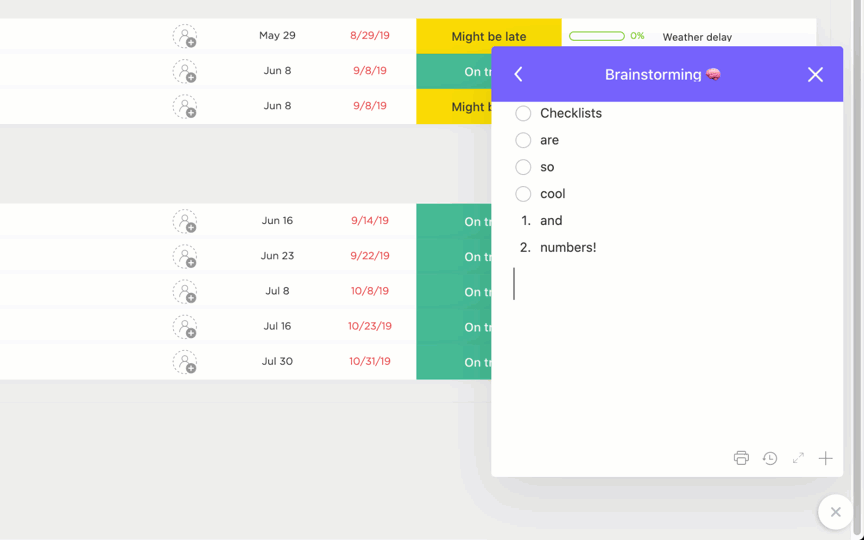
Mencatat menjadi mudah dan intuitif dengan ClickUp Notepad
Apa yang lebih baik daripada membuat catatan? Mencatat dan menggunakannya untuk menyelesaikan berbagai hal! ClickUp Notepad menyederhanakan pengaturan dan pelacakan tugas. Anda dapat dengan mudah mengubah catatan Anda menjadi tugas dengan editor dan mengaturnya ke dalam daftar periksa.
Catatan Anda disinkronkan secara otomatis antara aplikasi seluler dan ekstensi Chrome, sehingga Anda dapat mencatat ide di mana saja dan mengaksesnya nanti. Selain itu, aplikasi ini juga dapat digunakan secara offline.
Kolaborasi pada catatan juga sangat mudah, dan memberi Anda kendali atas siapa yang melihat, mengedit, dan membagikan catatan Anda.
💡Tip Pro: Saat berada di Notepad, gunakan Templat pencatatan ClickUp untuk menyelamatkan diri Anda dari upaya melakukan segala sesuatunya dari awal.
Kami senang menggunakan templat Templat Catatan Rapat ClickUp untuk mencatat ide-ide penting dari rapat dengan cepat.
Templat Catatan Rapat ClickUp
Templat ini memiliki bagian yang rapi untuk setiap item penting, termasuk pedoman rapat, harapan, agenda, pengumuman, dan pembaruan proyek. Anda dapat membagi pembaruan proyek berdasarkan anggota dan bahkan memperluas templat ke lebih dari satu pertemuan hanya dengan menambahkan tanggal pertemuan masing-masing sebagai tajuk dropdown di dalam templat.
Kami juga memiliki pendidik yang memberi tahu kami betapa mereka menyukai Templat Catatan Kelas ClickUp . Jadi, jika Anda seorang guru, berhentilah mengkhawatirkan pengaturan catatan kelas dan buat hidup lebih mudah dengan templat kami yang praktis!
Templat Catatan Kelas ClickUp
Templat ini mengatasi tantangan umum folder yang berantakan dan catatan yang hilang dengan menyediakan format terstruktur yang dapat disesuaikan untuk mata pelajaran dan tugas yang berbeda.
Untuk siswa, template ini memusatkan semua catatan, pekerjaan rumah, dan tautan yang bermanfaat di satu lokasi. Fitur lain yang berguna termasuk:
- Daftar isi yang sudah dibuat sebelumnya untuk navigasi yang mudah dan halaman contoh yang dapat diedit dan diduplikasi
- Memungkinkan pengguna untuk menambahkan komentar dan catatan untuk kejelasan yang lebih baik
- Notepad yang disematkan untuk pengingat cepat dan ide proyek
Satu Peningkatan ClickUp #2: Dokumen

clickUp Docs membuat kolaborasi menjadi cepat, mudah, dan efisien_ ClickUp Documents adalah pilihan tepat untuk membangun wiki, menyematkan penanda, menambahkan tabel, dan meningkatkan efisiensi alur kerja.
Anda bisa melibatkan tim Anda dengan kolaborasi, penandaan, dan komentar secara real-time. Kami merekomendasikan penggunaan editor untuk menambahkan widget untuk memperbarui status proyek, menetapkan tugas, dan mengelola proyek.
💡Kiat Pro: Cara Anda mencatat sama pentingnya dengan perangkat lunak yang Anda gunakan. Anda dapat memilih dari banyak metode pencatatan untuk membuat prosesnya jauh lebih intuitif dan menstimulasi.
Misalnya, pembelajar visual dalam tim kami menggunakan metode pemetaan pikiran untuk mencatat. Di sinilah Anda membuat diagram alur yang dimulai dengan ide inti dan kemudian bercabang menjadi ide-ide yang saling terhubung, yang sempurna untuk tugas dan proyek dengan banyak bagian yang bergerak.
Satu Peningkatan dari ClickUp #3: Kecerdasan Buatan
ClickUp Brain menjadi teman pencatat dan perangkum yang cerdas ClickUp Brain asisten AI dari aplikasi ini, adalah apa yang Anda butuhkan untuk mempercepat dan menyederhanakan pencatatan.
Anda bisa menggunakan asisten AI untuk membantu Anda membuat catatan, templat, garis besar proyek, laporan, dan banyak lagi. Aplikasi ini cepat dan akurat, sehingga Anda dapat mengandalkannya.
ClickUp Brain juga membantu Anda mengedit, menyusun ulang, dan memformat catatan, yang berarti lebih dari separuh pekerjaan Anda selesai tanpa perlu mengangkat satu jari pun (secara metaforis-Anda masih harus mengetik!). Jadi, jika Anda sedang menyusun email penting yang membutuhkan nada tertentu, asisten AI dapat menuliskannya sesuai kebutuhan.
Jika koleksi catatan Anda mulai terasa berantakan, asisten AI juga dapat membantu Anda mengatur catatan Anda dan membuatnya lebih mudah diakses (terutama dengan saling taut).
Sederhanakan Pencatatan Dengan ClickUp
ClickUp adalah salah satu aplikasi pencatatan AI terbaik yang bisa Anda dapatkan saat ini-mudah, cepat, cerdas, dan bertindak sebagai pusat terpusat untuk semua catatan Anda. Layak untuk dicoba (tentu saja).
Dan aplikasi ini sepenuhnya gratis untuk digunakan! Anda dapat mendaftar dan memulai segera (jangan lupa untuk memiliki strategi pencatatan yang solid yang kuat dalam pikiran Anda sebelum memulai).